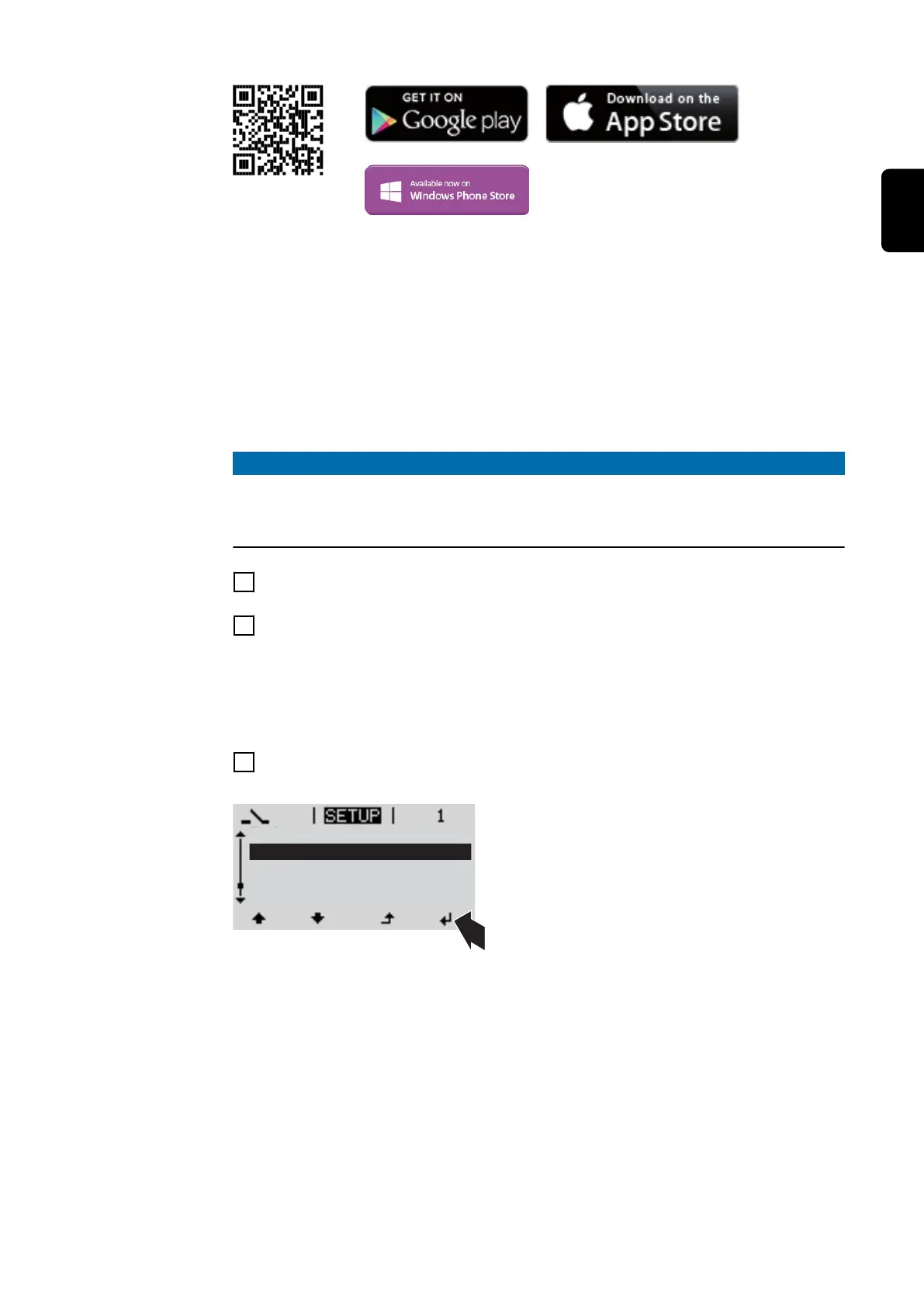Pour la première mise en service du Fronius Datamanager 2.0 :
-
une carte enfichable Fronius Datamanager 2.0 doit être intégrée dans l'ond-
uleur,
ou
-
une Fronius Datamanager Box 2.0 doit se trouver dans le circuit Fronius Sol-
ar Net.
IMPORTANT ! Pour l'établissement de la connexion avec le Fronius Datamanager
2.0, « Obtenir une adresse IP automatiquement (DHCP) » doit être activé sur le
terminal correspondant (par ex. ordinateur portable, tablette, etc.).
REMARQUE!
S'il n'y a qu'un seul onduleur dans l'installation photovoltaïque, les étapes de
travail 1 et 2 peuvent être ignorées.
Dans ce cas, la première mise en service a lieu à l'étape de travail 3.
1
Câbler l'onduleur avec le Fronius Datamanager 2.0 ou la Fronius Dataman-
ager Box 2.0 dans Fronius Solar Net
2
Lors de la mise en réseau de plusieurs onduleurs dans Fronius Solar Net :
Positionner correctement le commutateur Maître / Esclave Fronius Solar Net
sur la carte enfichable Fronius Datamanager 2.0
-
un onduleur avec Fronius Datamanager 2.0 = Maître ;
-
tous les autres onduleurs avec Fronius Datamanager 2.0 = Esclave (les
LED des cartes enfichables Fronius Datamanager 2.0 sont éteintes).
3
Basculer l'appareil en mode de service
-
Activer le point d'accès WLAN via le menu Setup de l'onduleur
Stand by
WiFi Access Point
DATCOM
USB
Clock
L'onduleur établit le point d'accès WLAN. Le point d'accès WLAN reste ouvert
pendant 1 heure. Le commutateur IP sur le Fronius Datamanager 2.0 peut rester
en position de commutation B avec l'activation du point d'accès WLAN.
Installation avec Solar.start App Installation avec un navigateur In-
ternet
81
FR
